Das Zusammenführen und Kombinieren von Videos ist in der Videoproduktion weit verbreitet. Generell gilt: Wenn Sie ein Video erstellen, werden Sie nicht die ganze Geschichte auf einmal drehen, oder? Deshalb müssen Sie wissen, wie man Videos zusammenführt. Das Zusammenführen von Videoclips ist kein grober Prozess mehr, wenn Sie die verwendbare Videofusionssoftware, Apps oder sogar Online-Webs haben. Und mit einem richtigen Video-Jointer können Sie zwei oder mehr Videoclips problemlos kombinieren, ohne Qualitätsverlust oder Neucodierung. Also schreibe ich diesen Artikel, um Ihnen zu zeigen, wie Sie mehrere Videoclips zu einem einzigen kombinieren können, und ich werde Ihnen einige kostenlose Videofusionen anbieten, mit denen Sie mühelos Videos zusammenfügen können.
- Teil 1. Der beste Weg, Videos 2019 zusammenzuführen [Sehr empfehlenswert]
- Teil 2. Weitere 2 kostenlose Möglichkeiten, Videos unter Windows zusammenzuführen.
- Teil 3. Andere 5 Möglichkeiten, Videos auf Mac kostenlos zusammenzuführen
Teil 1. Wie man Videos zusammenführt mit Filmora Video Editor
Um das beste Ergebnis für Ihren Wunsch, Videos unter Windows (Windows 10, 8 und 7) und Mac (macOS Mojave und macOS High Sierra) zusammenzuführen, können Sie Filmora Video Editor für Windows (oder Filmora Video Editor für Mac) nutzen. Sie können sowohl HD- als auch Standardfilme bearbeiten, wobei das Zusammenführen eine der wichtigsten Optionen ist. Sie können Videos in verschiedenen Formaten, mit unterschiedlichen Seitenverhältnissen oder sogar mit unterschiedlichen Bildraten zusammenführen. Außerdem kann Filmora Video Editor mehr als nur Videos kombinieren.

Hauptmerkmale von Filmora Video Editor:
- Es hat grundlegende Werkzeuge für die Bearbeitung, die Rotation, Zuschneiden, Zusammenführen, Teilen und Trimmen beinhalten, die Sie das beste Ergebnis erzielen können.
- Außerdem unterstützt es Videofarbkorrektur, personalisiertes Text-Wasserzeichen, Greenscreen und Szenenerkennung.
- Vollständig kompatibel mit fast allen gängigen Videoformaten, Audiodateien und Bildern.
- Regelmäßig aktualisierte eingebaute Effektbibliothek für Filter, Overlays, Grafikanimationen, Titel, Intro/Druck.
- Kann Videos in alle Arten von Videoformaten exportieren oder direkt auf YouTube und Vimeo teilen.
Schritt-für-Schritt-Anleitung zum Zusammenführen von Videos
Schritt 1: Starten Sie den Filmora Video Editor.
Der erste Schritt besteht darin, das Programm über die Schaltfläche oben herunterzuladen. Nachdem der Filmora Video Editor installiert wurde, müssen Sie ihn als nächstes starten und in den "Full Feature Mode" wechseln.

Schritt 2: Video in das Programm importieren
Als nächstes müssen die Videos von ihrem Standort in das Programm importiert werden. Das Importieren von Videos in den Filmora Video Editor ist ganz einfach, einfach per Drag & Drop die Videodateien in das Hauptfenster ziehen.

Schritt 3: Kombinieren Sie die Videos.
Der nächste Schritt ist das Hinzufügen der importierten Dateien zur Timeline Ihres Programms. Stellen Sie sicher, dass sie ordentlich angeordnet sind und ein einfaches Drag-and-Drop hilft Ihnen dabei.
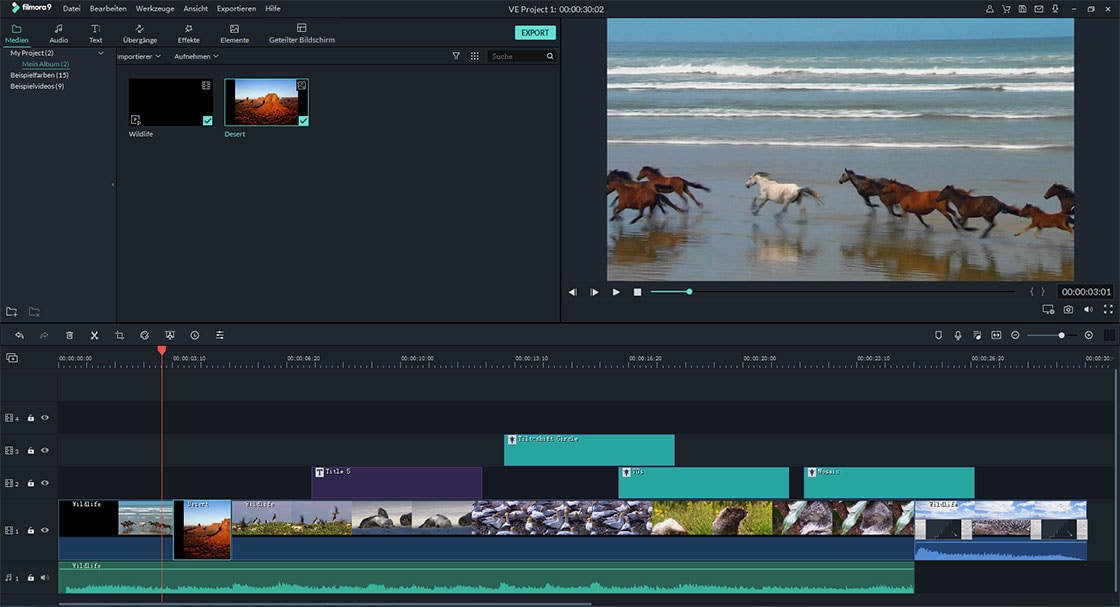
Schritt 4: Hinzufügen von Übergängen zwischen Videos
Um einen reibungslosen Wechsel von einem Videoclip zum nächsten zu ermöglichen, ist es sinnvoll, Übergänge zwischen zwei Videoclips hinzuzufügen. Gehen Sie zur Registerkarte Übergang, wählen Sie einen Übergang und ziehen Sie ihn auf die Mitte von 2 Videos. Wenn Sie mit der rechten Maustaste auf einen beliebigen Übergang klicken, wird ein Menü mit den Optionen "Apply to all" und "Random to all" angezeigt.

Schritt 5: Exportieren der zusammengeführten Videodatei
Dies ist der letzte Schritt beim Zusammenführen von Videodateien mit Filmora Video Editor. Vor dem Speichern der zusammengeführten Videodateien sollte eine Vorschau auf das Video gemacht werden, um sicherzustellen, dass es auf die gewünschte Weise erstellt wird. Klicken Sie anschließend auf die Schaltfläche "Export", um die mehreren Videos in einer einzigen Datei zu speichern.

Teil 2. Weitere 2 kostenlose Möglichkeiten, Videos unter Windows zusammenzuführen.
Verfahren 1. Wie man Videos in Windows Movie Maker zusammenführt

Windows Movie Maker kann verwendet werden, um Zusammenführungsvideos unter Windows 8, 7, Vista und XP kostenlos zu erstellen. Um Videodateien in Windows Movie Maker zusammenzuführen, sollten die folgenden Schritte ausgeführt werden:
[Update]: Microsoft hat seit dem 17. Januar 2017 die Unterstützung von Windows Live Movie Maker eingestellt.
Bitte laden Sie es nicht von inoffiziellen Websites herunter, hüten Sie sich vor Malware, Viren oder versteckten Kosten von diesen Websites.
Schritt 1: Klicken Sie auf die Schaltfläche "Videos und Fotos hinzufügen", die sich unterhalb der Registerkarte Start befindet. Wählen Sie anschließend die Videos aus, die verwendet werden sollen.
Schritt 2:
Die Videos werden in der Timeline des Windows Movie Maker getrennt. Sie können die Reihenfolge bestimmen, in der die Videos angeordnet werden sollen.
Schritt 3:
Nachdem die Videos in eine einzige Datei zusammengeführt wurden, ist der nächste Schritt das Speichern des Videos.
Schritt 4:
Sobald die Aufteilung abgeschlossen ist, werden Sie zu dem Ordner geführt, in dem Ihre Splitdatei gespeichert ist.
Verfahren 2. Wie man Videodateien in Windows Media Player zusammenführt

Es kann verwendet werden, um Videos unter Windows 10 effektiv zusammenzuführen. Um Videodateien in Window Media Player zusammenzuführen, sollten Sie diese Schritte ausführen:
Schritt 1: Laden Sie den Windows Media Video Clip Joiner herunter. Starten Sie das Programm mit einem Doppelklick.
Schritt 2: Gehen Sie im Menü "Datei" zu "Datei hinzufügen". Navigieren Sie im Fenster und wählen Sie die Videos aus, die Sie kombinieren möchten.
Schritt 3: Drücken Sie dann die Taste "Kombinieren". Warten Sie, bis das Video auf der Festplatte des Computers gespeichert ist.
Nicht verpassen:
• Top 10 Apps für das Zusammenführen von Videos auf iOS und Android im Jahr 2018
Teil 3. Teil 3. Weitere 5 Möglichkeiten zum kostenlosen Zusammenführen von Videos auf dem Mac
Diese kostenlosen Lösungen, die in diesem Teil vorgestellt wurden, könnten den Video-Merging-Prozess auf dem Mac abschließen. Wie kann man das Beste aus ihnen herausholen? Lesen Sie weiter.
#1. Free Video Cutter Joiner

Free Video Cutter Joiner für Mac ist eine Videobearbeitungssoftware, die es Mac-Anwendern ermöglicht, "Videos auf Mac zusammenzuführen". Es hat eine schöne Benutzeroberfläche, die einen einfach zu bedienenden Workflow und eine schnelle Bedienung bietet. Es ist ganz einfach und eine schnelle Software für Videos ist auf dem Mac dabei. Video Joiner für Mac verfügt über verschiedene Bearbeitungsfunktionen und bietet eine breite Palette an Dateikompatibilität. Mit dieser Software ist es ganz einfach, Videos per Drag & Drop zu ziehen, in der Reihenfolge zu sortieren und sogar "Videodateien zu verbinden". Die schnelle Drag & Drop-Option des Video Joiner ist eine der beliebtesten Funktionen, da sie ihren Benutzern ermöglicht, die Videos einfach auf den Bildschirm zu ziehen und die Videos so oft wie gewünscht auf die Liste zu setzen.
Mehr erfahren >>
#2. MP4Joiner
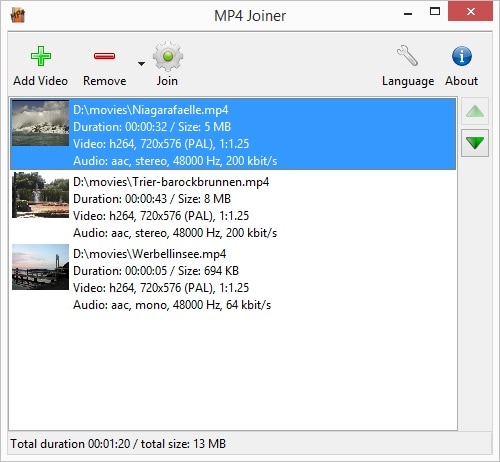
MP4Joiner ist eine kostenlose Videofusion, die es ermöglicht, mehrere MP4-Dateien zu einer einzigen zusammenzufügen, ohne die Qualität der Dateien zu beeinträchtigen. Dieses Programm hat eine begrenzte Bandbreite an Formatkompatibilität, verbindet aber Dateien schnell. Außerdem ist es einfach zu bedienen und funktioniert gut auf Mac. Ein Nachteil dieser Software ist, dass sie in der Bandbreite der unterstützten Formate begrenzt ist. Aber unter Berücksichtigung seiner hervorragenden Fähigkeit, Dateien schnell zu verbinden, gilt es als einer der besten Video-Jointer.
Mehr erfahren >>
#3. VideoGo

VideoGO ist eine weitere Mac-Software, die über erweiterte Bearbeitungsfunktionen wie Drehen, Teilen, Trimmen, Komprimieren, Zuschneiden, Zusammenführen von Videos, Hinzufügen von Untertitel/Audiospur, Effekten und Erhöhen der Audio-/Video-Lautstärke verfügt. Es hat ein schönes Paket, ist aber in seinen Funktionen nicht so schnell und kann einige Aspekte des Bearbeitungsprozesses überkompensieren. VideoGO unterstützt viele Formate, darunter WMV, VOB, AVI, MP4, VOC, OGG, CAF, FLAC, WTV, MXT, MKV, QCP und MXF.
Mehr erfahren >>
#4. Kdenlive

Diese Software wurde zunächst für Linux entwickelt und später auf den Mac portiert. Kdenlive ermöglicht es seinen Benutzern, alle Video- oder Audioformate direkt zu verwenden, ohne dass die Clips konvertiert oder neu kodiert werden müssen, um Videodateien zu "verbinden". Dies liegt daran, dass es auf leistungsfähigen FFmpeg-Bibliotheken basiert. Es hat auch mehrere Effekte, die von Audioeinstellungen, Standard-Transformationsoptionen bis hin zur Farbkorrektur reichen. Die Kdenlive Video Merger Software bietet nicht nur das Hinzufügen von Videos für die Zusammenführung, sondern auch das Hinzufügen von Übergängen und anderen Effekten zu dem kombinierten Video, die die Videoqualität auf ein höheres Niveau heben können.
Mehr erfahren >>
#5. AVItools
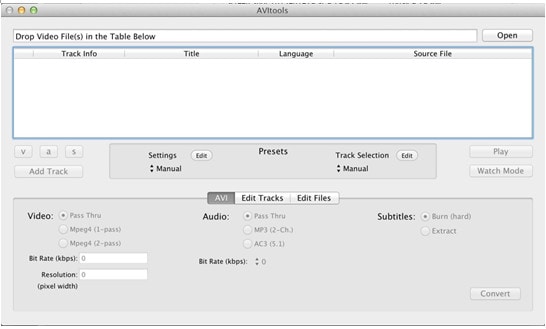
Obwohl AVItools eine eher einfache Benutzeroberfläche hat, bietet es alle notwendigen Funktionen, die ein funktionaler Videoeditor benötigt. Es unterstützt mehrere Videodateiformate und ist wirklich gut für Mac-Anwender, die ihre Videos schnell in das AVI-Format konvertieren müssen. Es ist jedoch recht kompliziert in der Bedienung, hat aber Merkmale wie z.B. Schnitt.
Mehr erfahren >>
Schlussgedanke
Obwohl ich so viele brauchbare Methoden aufgelistet habe, um Videos einfach zusammenzuführen, müssen Sie sie nicht einzeln ausprobieren, um herauszufinden, welche für Sie die richtige ist. Folgen Sie meinem Rat, um die Auswahl zu vervollständigen.
Wie ich eingangs sagte, ist die Videokombination keine schwierige Aufgabe. Wenn es eine einmalige Sache für Sie ist, sollten Sie besser Videos online zusammenführen oder die kostenlosen Lösungen verwenden, da Sie ein Budget haben und nur die schnelle Lösung benötigen.
Wenn Sie z.B. ein nicht schlechtes Video erstellen wollen, wollen Sie nicht nur das Videomaterial kombinieren, sondern auch Übergänge oder Filter hinzufügen, um Ihr Video attraktiver zu machen, auch wenn Sie ein professionell aussehendes Video bevorzugen, ist Filmora Video Editor in der Tat die beste Wahl. Damit können Sie Videos ganz einfach zusammenführen (bspw. Youtube-Videos zusammenführen) und wie ein Profi coole Effekte auf Videos anwenden (auch wenn Sie ein Anfänger sind).
Glauben Sie mir, Sie können Videos einfach mit nur wenigen Klicks kombinieren, Sie können jetzt mit dem Zusammenführen von Videos beginnen!





